经验直达:
- excel如何查找图片
- excel如何全选图片
- 怎么在excel中插入图片
一、excel如何查找图片
1.在Excel中 , 建立存放图片的工作表,一个为“查询”,一个为“图片”;2.在“图片”工作表中插入相应图片 , 设置好图片格式、大小,将图片属性设置为“大小、位置随单元格而变”,将图片和单元格关联,在A列的位置填写图片对应的名称;
3.在工作表中点击“插入——名称——定义” , 输入定义的名称“图片”,引用位置输入公式“=OFFSET(图片!$B$1,MATCH(查询!$A$2,图片!$A$1:图片!$A$5,0)-1,0)”
4.在数据查询界面,需要显示图片的位置,插入“命令按钮”的控件,设置控件格式,使其大小与图片单元格匹配;
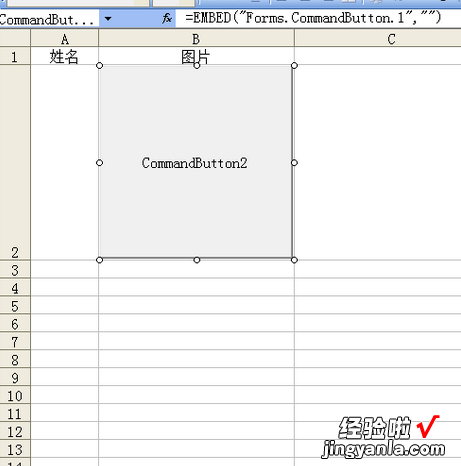
5.点击该按钮 , 在编辑栏将原有内容(“=EMBED("FORMS.COMMANDBUTTEN.1","")”)改成定义好的名称,“=图片”;
6.输入查询的图片的名称,图片就能根据输入的名称显示出来了 。
二、excel如何全选图片
1、打开一个Excel , 然后插入几张图片,这里插入了四张图片,然后写了三个字在中间 。
2、选择一个之后,按住Ctrl键,然后一个一个点选 。
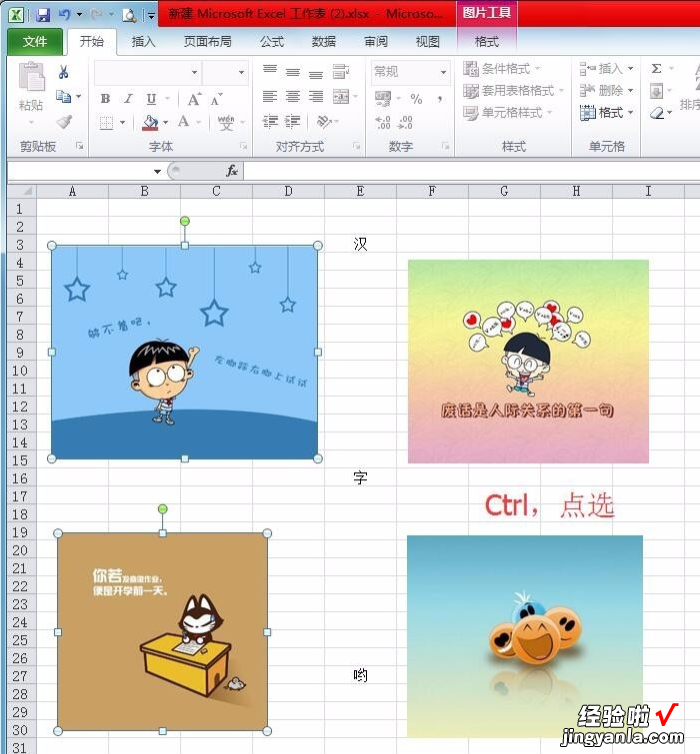
3、打开定位条件,然后选择“对象”,点击确定,之后就可以把所有的图片都选择了 。
4、选中某一张图片,然后用快捷键CtrlA全选 。
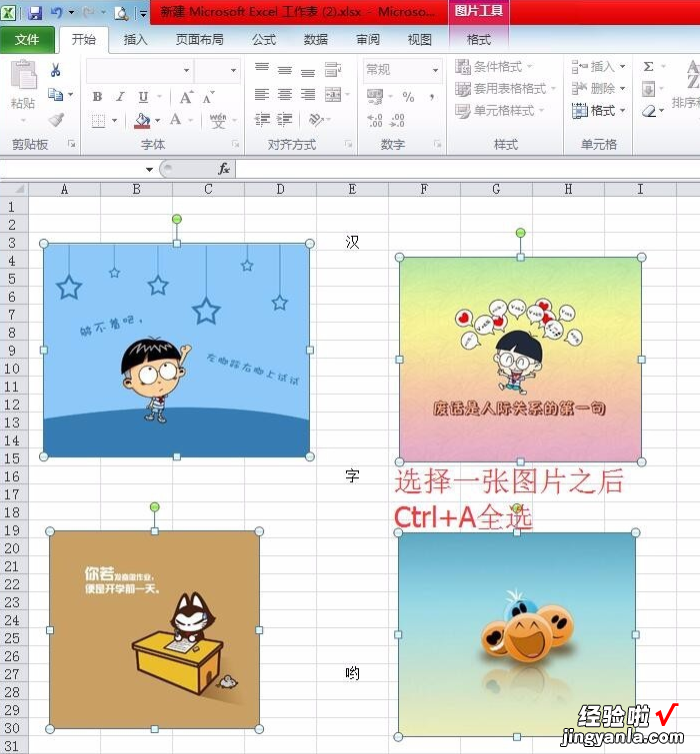
【excel如何全选图片 excel如何查找图片】5、选择了图片都不会选择到单元格里的汉字 , 所以我们可以放心的对图片进行修改了,比如说改改大小之类的 。

6、选择图片之后进入到图片工具的格式下,可以对图片颜色、边框效果、大小等等进行批量修改 。
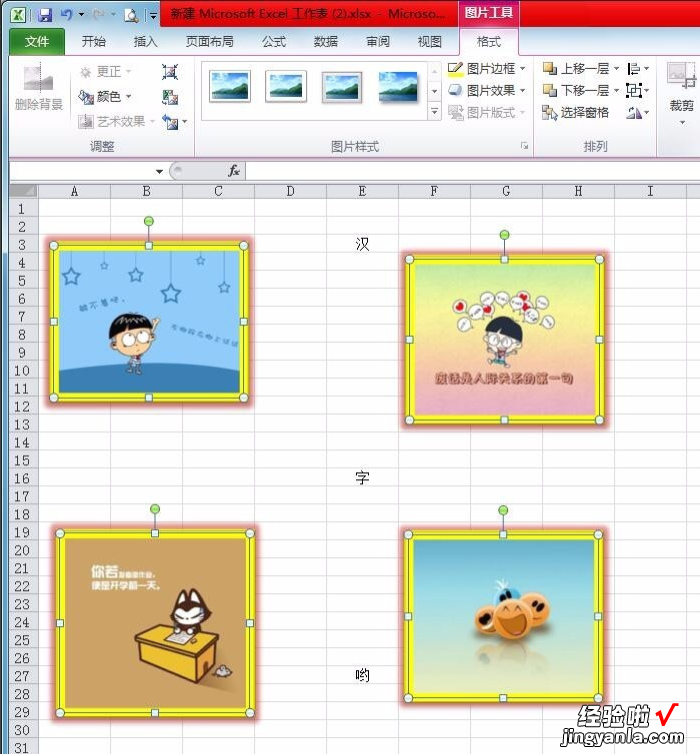
三、怎么在excel中插入图片
直接使用插入功能就可以了 。下面我就演示一下详细的操作步骤?(ゝω???)
(电脑型号:惠普 (HP) 暗影精灵8Pro,软件及版本号:WPS 11.1.0.13703)
1、打开需要插入图片的excel表格 。
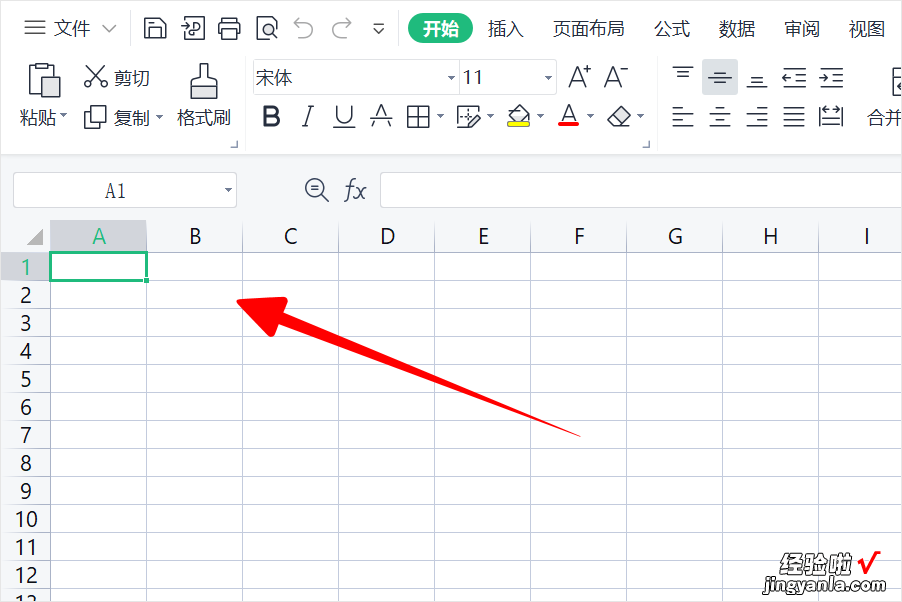
2、点击插入,再点击图片 。
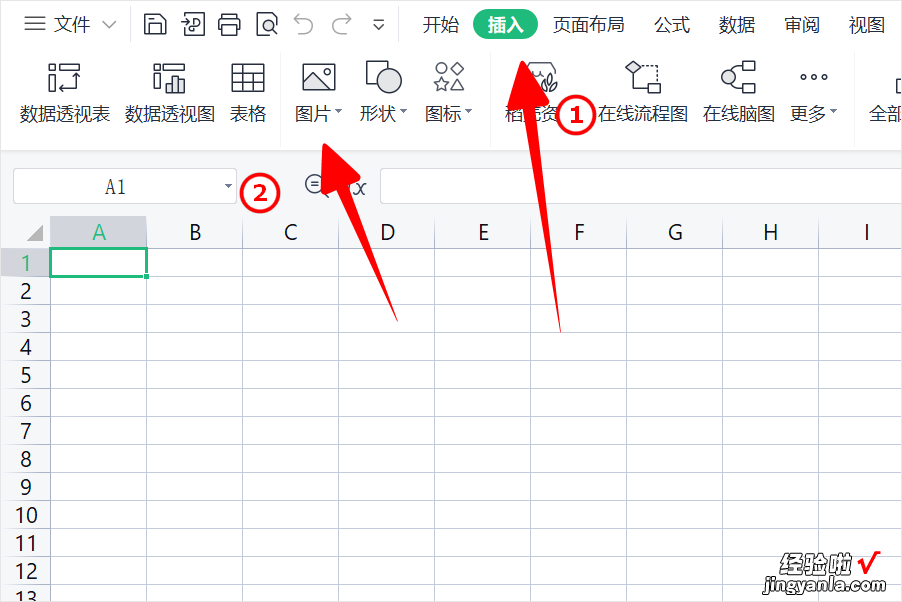
3、点击本地图片进入 。
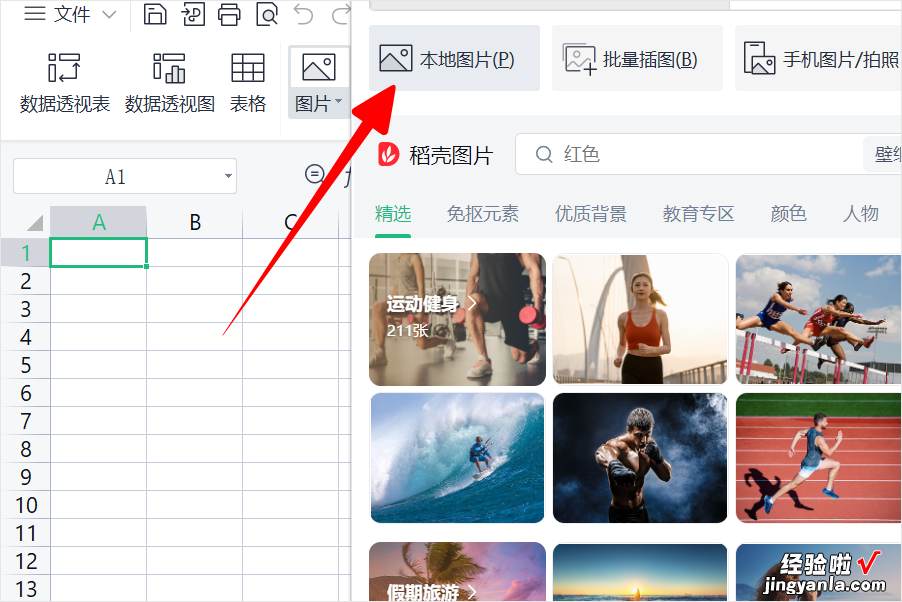
4、选中本地图片后,点击打开 。
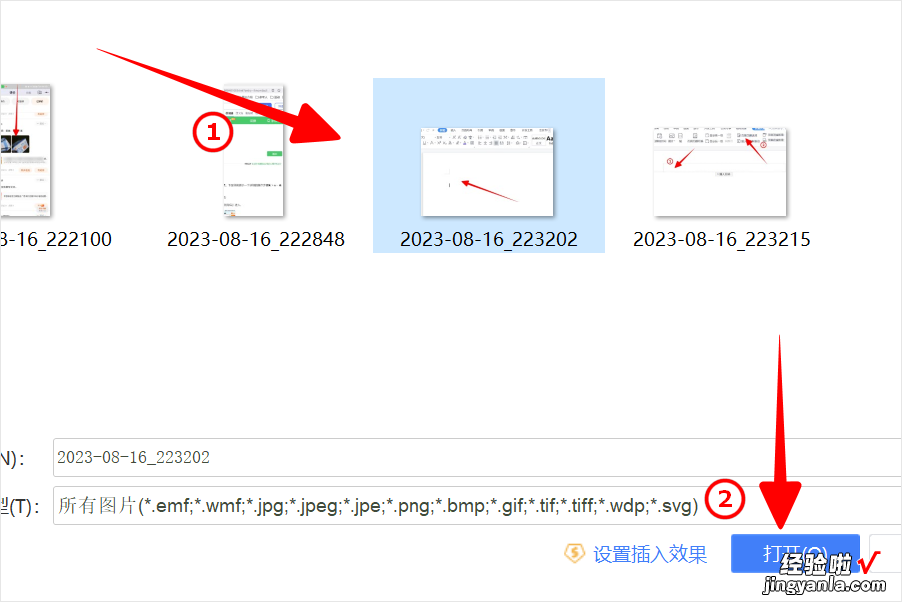
5、这样图片就插入到excel表格中了 。
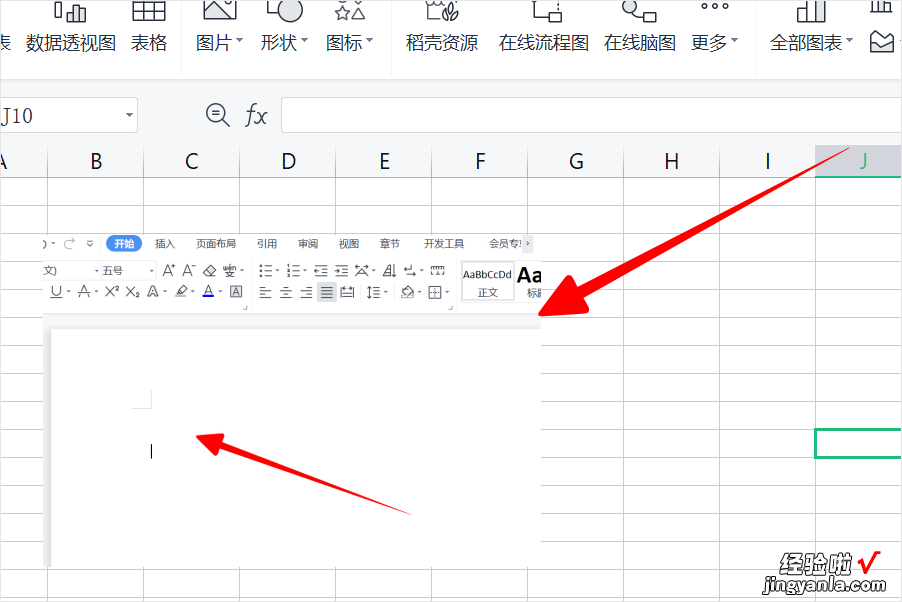
以上就是在excel表格中插入图片的教程了,学会了的小伙伴快去试试吧?*??(ˊ?ˋ*)??*?
